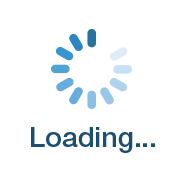크롬 브라우저에서 자동완성 기능은 사용자의 편리한 웹 탐색을 돕지만, 때때로 원하지 않는 정보가 저장될 수 있습니다. 자동완성을 삭제하려면 설정 메뉴에 들어가야 합니다. ‘설정’에서 ‘개인정보 및 보안’을 선택한 후 ‘브라우징 데이터 지우기’ 옵션을 클릭합니다. 여기에서 자동완성 관련 데이터, 즉 저장된 비밀번호 및 양식 데이터를 선택하여 삭제할 수 있습니다. 또한, 주소 표시줄에서 특정 항목을 선택하고 ‘Shift + Delete’ 키를 눌러 개별적으로 삭제할 수도 있습니다. 이러한 방법으로 사용자는 더 이상 원하지 않는 자동완성 항목을 제거할 수 있습니다.

1. 크롬 자동완성 삭제 방법
### 크롬 자동완성 삭제 방법
크롬 브라우저는 웹사이트 주소나 검색어를 입력할 때 편리한 자동완성 기능을 제공합니다. 하지만 때때로 원치 않는 자동완성 항목이 나타나 불편을 초래할 수 있습니다. 이런 자동완성을 삭제하는 방법을 알아보겠습니다.
#### 1. 단일 항목 삭제
먼저, 삭제하고 싶은 자동완성 항목이 나타날 때 해당 항목을 선택합니다. 이후, 키보드의 ‘Shift’ 키를 누른 상태에서 ‘Delete’ 키를 누르면 선택한 항목이 삭제됩니다. 이 방법은 특정한 항목만 삭제하고 싶을 때 유용합니다.
#### 2. 모든 자동완성 데이터 삭제
자동완성 항목을 한꺼번에 삭제하고 싶다면, 다음 단계를 따릅니다.
1. **Chrome 브라우저를 엽니다.**
2. 오른쪽 상단의 **점 3개 아이콘**(메뉴)을 클릭한 후, **’설정’**을 선택합니다.
3. 왼쪽 메뉴에서 **’개인정보 및 보안’**을 클릭합니다.
4. **’인터넷 사용 기록 삭제’**를 선택합니다.
5. 팝업 창에서 **’고급’** 탭을 클릭하고, 삭제할 항목으로 **’자동 완성 양식 데이터’**를 선택합니다.
6. 원하는 기간을 선택한 후, **’데이터 삭제’** 버튼을 클릭합니다.
이 방법을 통해 자동완성 데이터뿐만 아니라 다른 브라우징 데이터를 함께 삭제할 수 있습니다.
#### 3. 일부 사이트의 기록 삭제
특정 웹사이트와 관련된 자동완성 데이터를 삭제하고 싶다면, 해당 웹사이트에 접속한 후 입력란에 커서를 두고, 원치 않는 항목을 선택한 후 **’Shift + Delete’**를 눌러 삭제하면 됩니다.
이와 같은 방법으로 원치 않는 자동완성 항목들을 간편하게 삭제할 수 있습니다. 크롬을 더욱 깔끔하게 활용해보세요!

2. 크롬 자동완성 삭제의 필요성
### 크롬 자동완성 삭제의 필요성
웹 브라우저는 우리의 온라인 경험을 더욱 편리하게 만들어줍니다. 그 중에서도 구글 크롬의 자동완성 기능은 빠른 검색과 웹사이트 탐색을 도와주는 유용한 도구입니다. 하지만 이 기능이 항상 긍정적인 것만은 아닙니다. 때때로 자동완성에 저장된 정보가 사생활에 위협이 될 수 있으며, 불필요한 데이터의 누적을 초래할 수 있습니다.
첫째, 개인 정보 보호 문제입니다. 자동완성 기능은 사용자가 방문한 웹사이트의 URL이나 검색 기록을 저장합니다. 이 정보가 다른 사람에게 노출될 경우 원치 않은 개인정보 유출로 이어질 수 있습니다. 예를 들어, 공용 컴퓨터나 타인의 기기를 사용할 때 자동완성이 활성화된 상태라면, 이전에 검색한 내용이 다른 사람에게 보여질 위험이 있습니다.
둘째, 업데이트된 정보 반영이 필요합니다. 시간이 지남에 따라 우리의 관심사나 필요는 변화합니다. 하지만 자동완성에 저장된 오래된 정보는 부정확할 수 있으며, 이는 사용자가 원치 않는 사이트나 잘못된 검색어를 제안받게 만들 수 있습니다. 정기적으로 자동완성을 삭제함으로써 보다 정확하고 관련성 높은 검색 결과를 얻을 수 있습니다.
셋째, 브라우징 경험 개선입니다. 불필요한 자동완성 항목이 많을 경우, 원하는 검색 결과를 찾기 어려울 수 있습니다. 자동완성을 정리하면 자주 사용하는 사이트나 검색어를 보다 쉽게 찾을 수 있어 효율적인 웹 서핑이 가능합니다.
결론적으로, 크롬의 자동완성을 주기적으로 삭제하는 것은 개인정보 보호와 데이터의 정확성을 유지하는 데 필수적입니다. 이제는 간단한 방법으로 이를 실천해 보세요. 설정 메뉴에서 자동완성 데이터를 쉽게 삭제할 수 있으니, 건강한 온라인 환경을 위해 꼭 한 번 체크해보는 것이 좋습니다.
3. 크롬 자동완성 삭제 후 효과
### 크롬 자동완성 삭제 후 효과
구글 크롬은 사용자들에게 빠른 웹 탐색을 제공하기 위해 자동완성 기능을 제공합니다. 이 기능은 웹 주소, 검색어, 비밀번호 등을 자동으로 제안해주어 시간을 절약하는 데 도움을 줍니다. 그러나 때때로 이 기능이 불편함을 초래할 수 있습니다. 잘못된 정보가 자동으로 제시되거나, 개인적인 정보가 노출되는 위험이 있기 때문입니다. 그래서 많은 사용자들이 크롬의 자동완성 기록을 삭제하는 방법을 고려하게 됩니다.
자동완성을 삭제하면 즉각적인 변화가 느껴질 수 있습니다. 첫째, 더 이상 불필요한 제안이 화면에 뜨지 않기 때문에 원하는 정보에 집중할 수 있습니다. 이는 특히 검색 결과를 통한 원치 않는 광고나 스팸을 줄이는 데 도움이 됩니다. 둘째, 개인정보 보호 측면에서도 이점이 있습니다. 자동완성 데이터에 저장된 정보가 해킹되거나 다른 사람의 접근을 받을 위험이 줄어드므로, 더욱 안전한 브라우징 경험을 제공합니다.
하지만 자동완성을 삭제한 후에는 처음에는 불편함을 겪을 수 있습니다. 자주 방문하는 웹사이트나 입력하는 검색어들이 저장되지 않아 매번 수동으로 입력해야 하기 때문입니다. 그러나 이러한 불편함은 시간이 지나면서 점차 감소하며, 자신만의 검색 패턴을 자연스럽게 적응하게 됩니다.
결론적으로, 크롬의 자동완성 기능을 삭제하는 것은 보다 안전하고 집중된 웹 탐색을 원한다면 유용한 선택이 될 수 있습니다. 개인정보 보호와 더 나은 브라우징 경험을 위해 주기적인 자동완성 기록 관리는 필수적입니다. 사용자의 상황에 맞춰 결정하는 것이 중요하며, 필요에 따라 언제든지 해당 기능을 다시 활성화할 수 있음을 기억해 두세요.

4. 크롬 자동완성 삭제 팁
### 크롬 자동완성 삭제 팁
구글 크롬은 편리한 브라우징 경험을 제공하지만, 때때로 원치 않는 자동완성 기록이 쌓일 수 있습니다. 이러한 자동완성 기능을 관리하는 방법을 알아보겠습니다.
#### 1. 개별 자동완성 항목 삭제하기
크롬 주소창에 검색어를 입력하면 자동완성 제안이 나타납니다. 이 중 삭제하고 싶은 항목 위로 마우스를 올린 후, 오른쪽에 나타나는 ‘X’ 아이콘을 클릭하면 해당 항목이 삭제됩니다. 이 방법으로 쉽게 개별 항목을 제거할 수 있습니다.
#### 2. 모든 검색 기록 삭제하기
모든 자동완성 기록을 한번에 삭제하고 싶다면, 크롬 브라우저의 설정으로 이동해야 합니다.
1. 우측 상단의 세 점 아이콘(더보기)을 클릭하고, ‘설정’을 선택합니다.
2. ‘개인정보 및 보안’ 항목으로 이동한 후, ‘브라우징 데이터 삭제’를 클릭합니다.
3. 원하는 기간을 선택하고 ‘자동완성 데이터’ 옵션을 체크한 후, ‘데이터 삭제’ 버튼을 클릭하면 모든 자동완성 기록이 삭제됩니다.
#### 3. 자동완성 기능 비활성화
자동완성 기능 자체를 비활성화하고 싶다면, 설정에서 해당 기능을 끌 수 있습니다.
1. ‘설정’ 메뉴로 들어간 후 ‘개인정보 및 보안’을 선택합니다.
2. ‘주소창’ 항목에서 ‘검색 및 사이트 제안’을 끔으로 설정하면 자동완성 기능이 비활성화됩니다.
이러한 방법들을 통해 원하지 않는 자동완성 기록을 손쉽게 삭제하고, 보다 깔끔한 브라우징 환경을 유지할 수 있습니다. 필요에 따라 적절한 방법을 선택해 사용해 보세요.